iOS 時鐘是每日也接觸的功能,不過很多人只是用最基本的功能,根本不能令它發揮到最強,以下筆者為大家介紹 7 個實用秘技。

重點文章
秘技 1:「時鐘」圖示其實會動的!
很多人也沒有留意,iOS 的時鐘 App 圖示其實一直跟著時間改變,當中的時針、分針及秒針是會動的!因此建議大家將它放在當眼的位置。
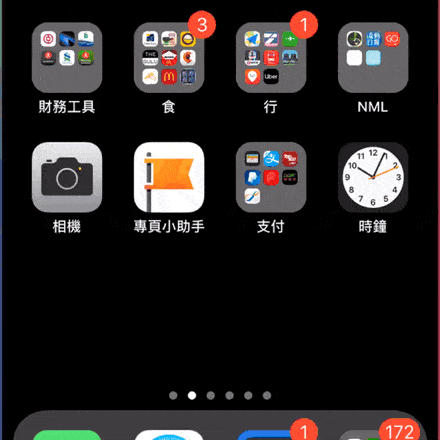
▲ 留意時鐘的秒針。
秘技 2:叫 Siri 一次過清除所有鬧鐘
每次設鬧鐘,響完一次仍會殘留在鬧鐘介面,原意是方便你下一次再開啟,不用再設定多一次。不過,你有沒有看到你累積了多少鬧鐘?要清走他們可否是一時三刻可完成的事,但其實你只要叫 Siri 一次過清除所有鬧鐘就無須手動處理,非常方便。
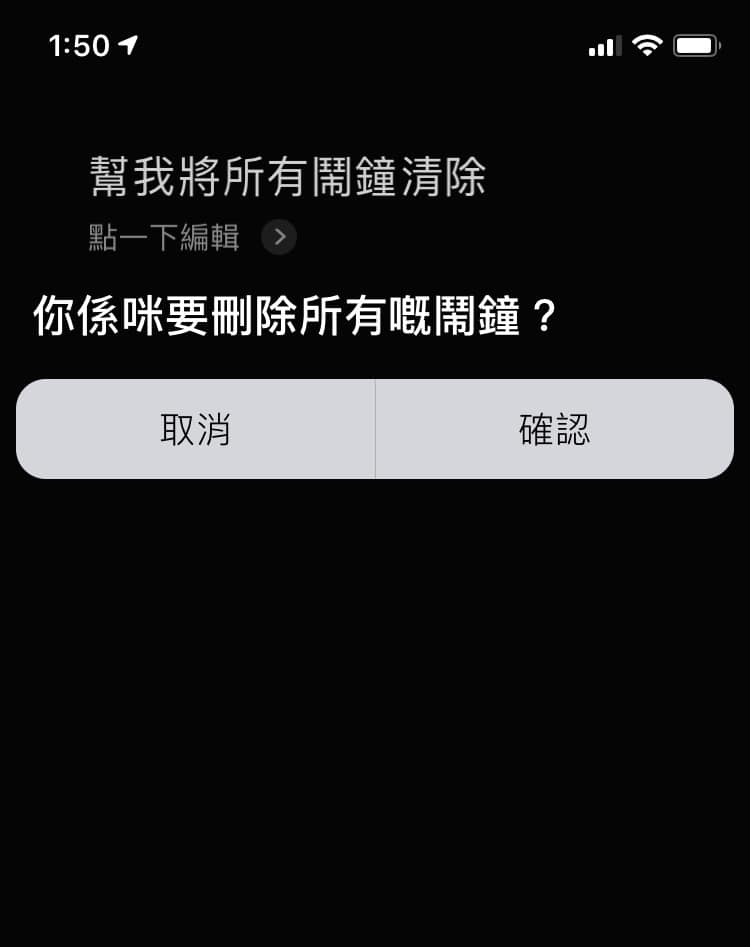
秘技 3:每天用更美妙的響鬧聲叫起床
雖然每天叫醒你的可能是夢想,但更大可能就是 iPhone 鬧鐘聲。有時實在太吵聲,而且每天設定又廢時失事。筆者最愛用「就寢功能」,它讓你設定一個睡覺時間及起床時間,在睡覺時間前 30 分鐘會提示你,而起床時間就會用漸進式的音樂來叫醒你,讓你不會弄醒仍在睡的家人,更會有當天的天氣資訊給你參考。
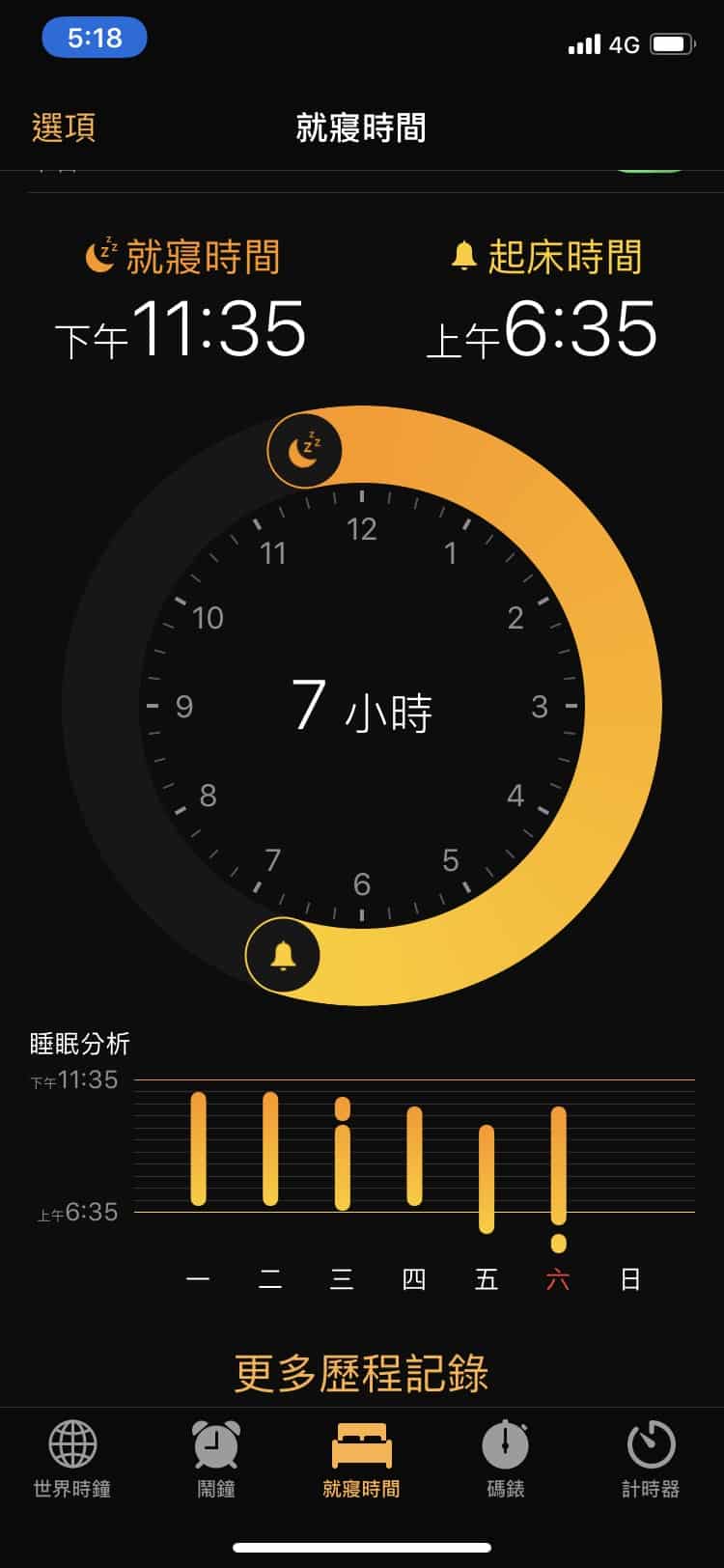
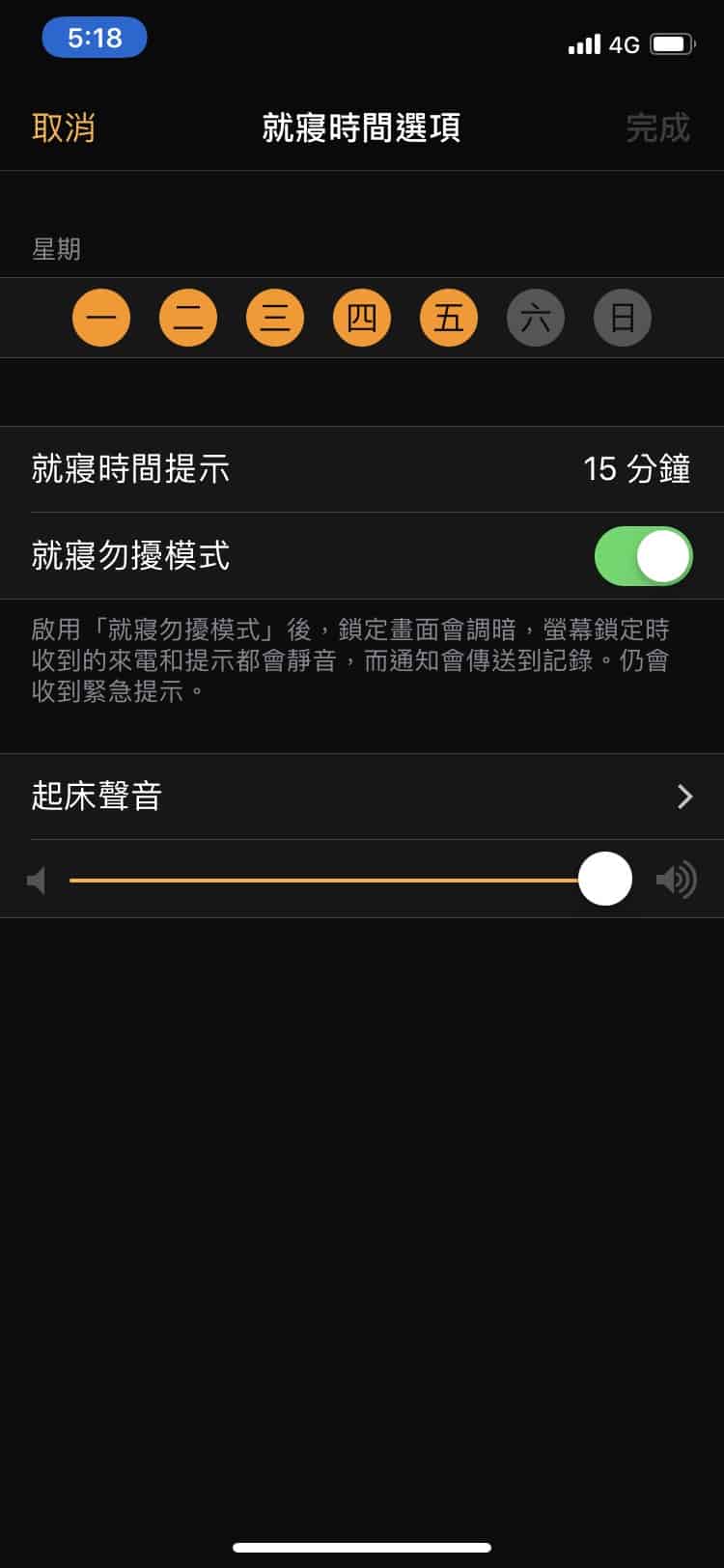
秘技 4:3D Touch 計時器
在控制中心內的 Timer 時計圖示除了是進入計時器的快速捷徑外,更可透過 3D Touch 直接啟動計時器,還可調校時間。
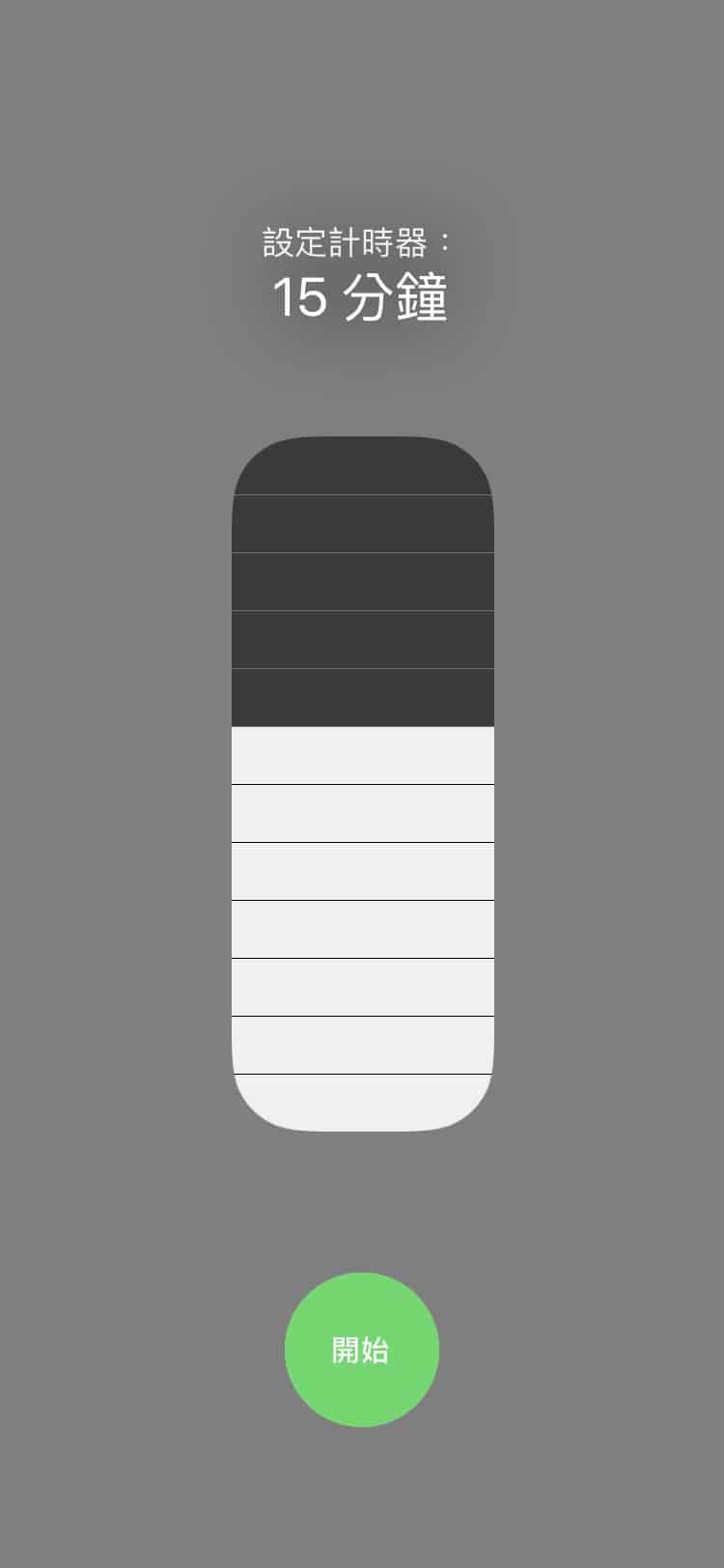
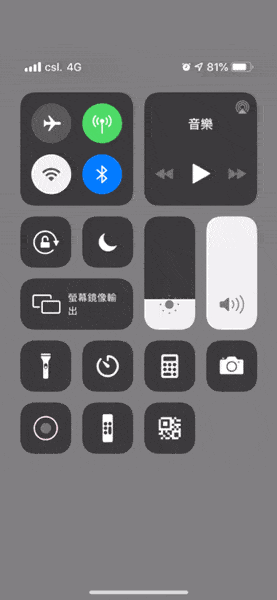
秘技 5:設定重複提醒
日常總有一些工作是要每天定時做,例如每天下午 3:10 分去接小朋友放學,那麼編輯鬧鐘選項裡有一項名為「重複」,你可選定平日(一至五)才提示,這樣就不用每天設定提醒。
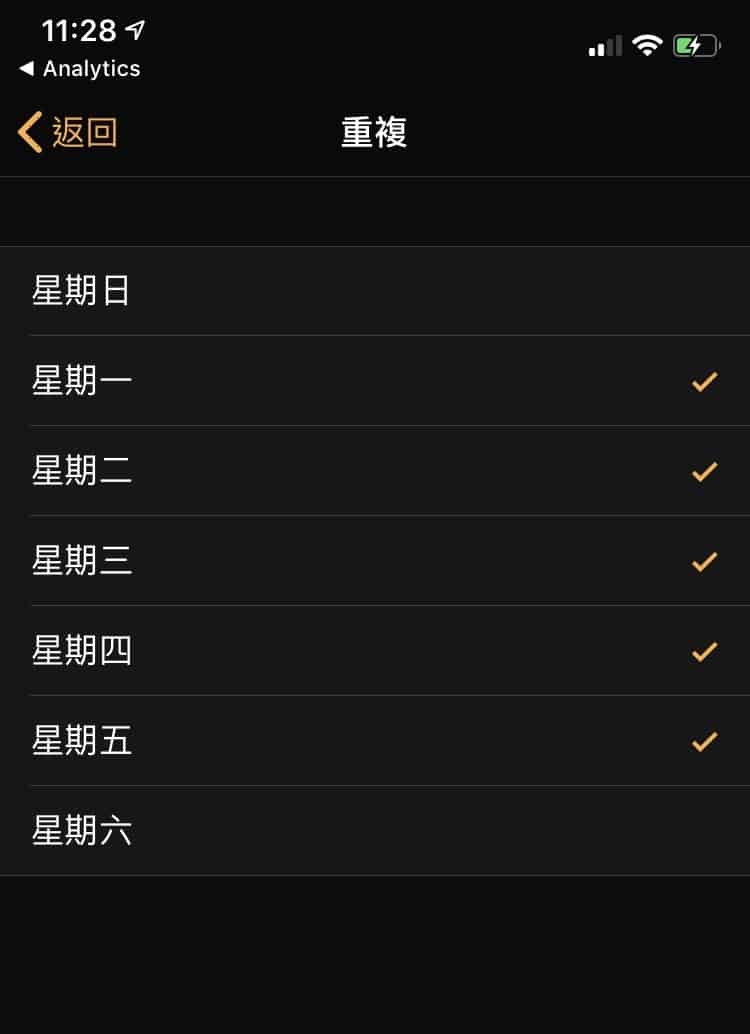
秘技 6:加入自訂標籤
有時,不同時鐘有不同的意思,我們可按編輯來更改標籤,這樣就更一目了然。
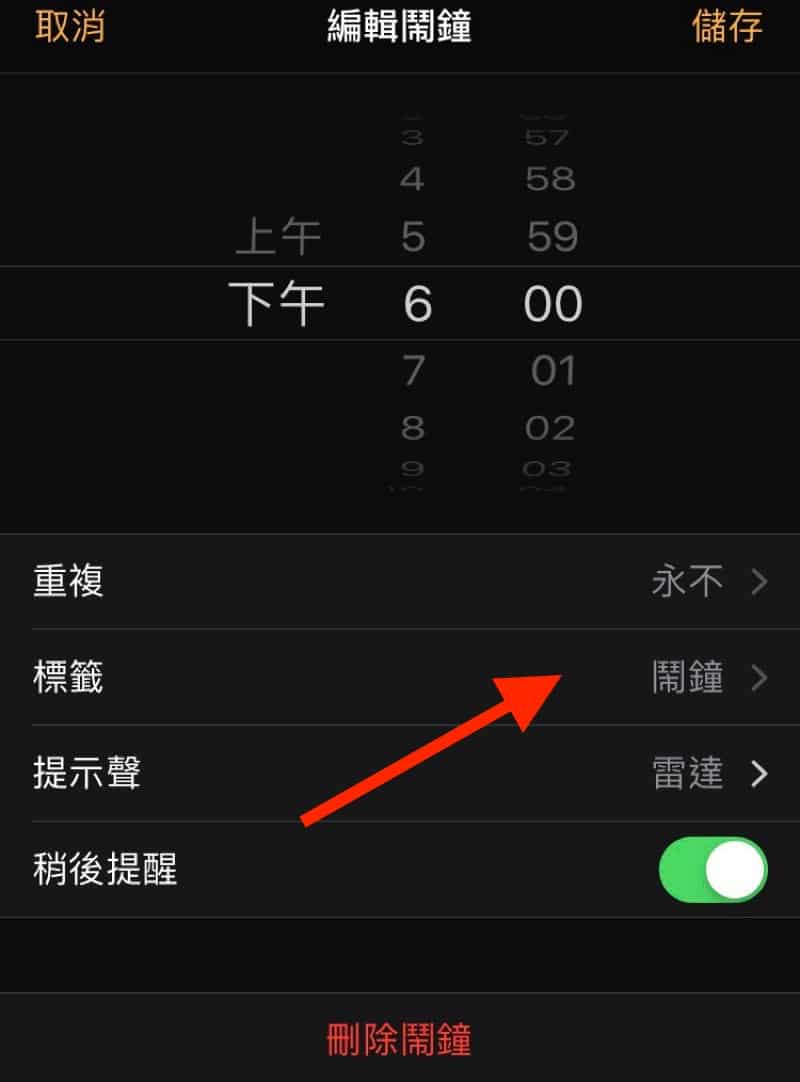
秘技 7:動口不動手
其實很多時我也會直接叫 Siri 幫我設定鬧鐘,因為 Siri 做得最好的工作,大概是幫我們設鬧鐘了!只要動口叫 Siri「10 時 30 分叫我」就會為你設好鬧鐘。又例如有 10 分鐘 Break,可叫 Siri 計時「10 分鐘後叫我」,就會倒數 10 分鐘。